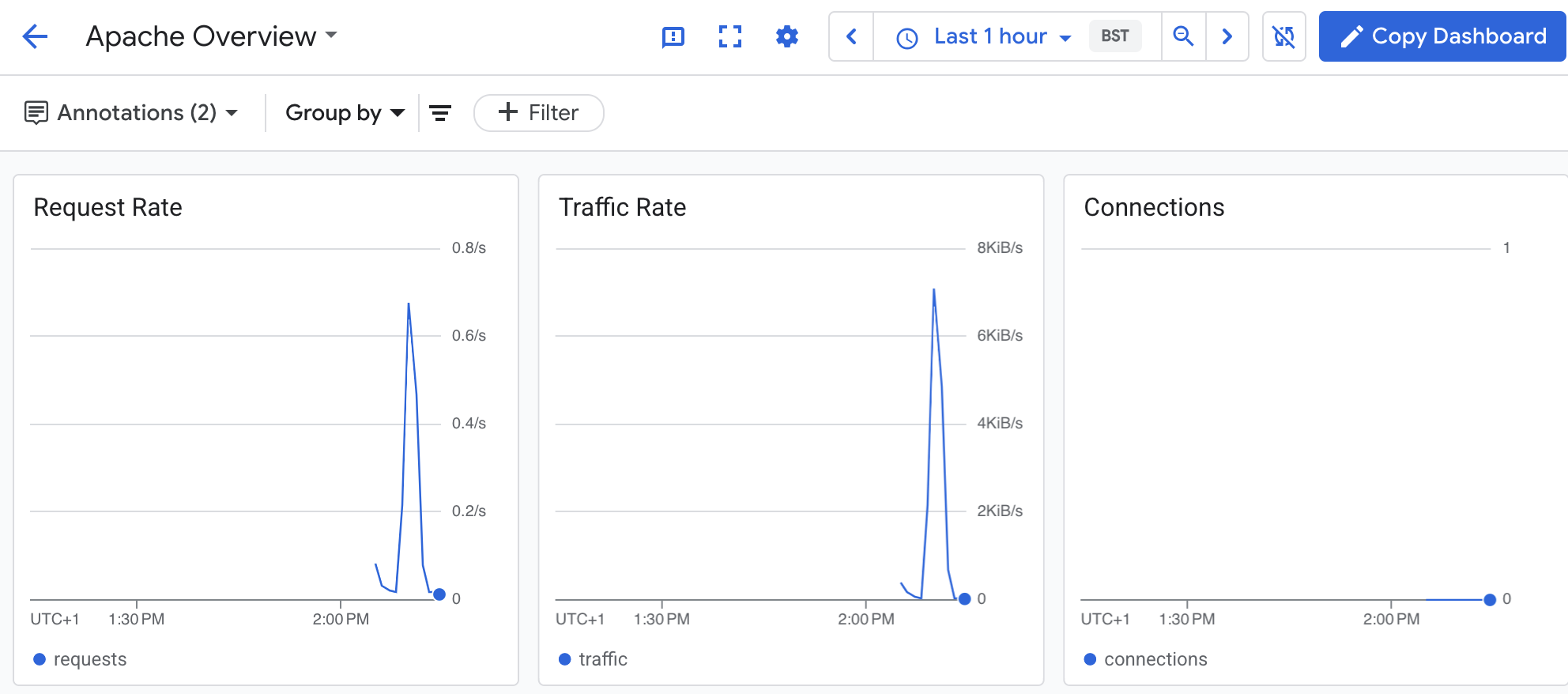Visão geral
Neste laboratório, você vai criar uma VM do Compute Engine e configurar o Agente de Operações. Você vai gerar tráfego e conferir as métricas no painel predefinido do Apache.
Objetivos
Neste laboratório, você vai aprender a fazer o seguinte:
- Criar uma instância de VM do Compute Engine.
- Instalar um servidor da web Apache.
- Configurar o Agente de Operações para o servidor da web Apache.
- Gerar tráfego e conferir as métricas no painel predefinido do Apache.
Configuração e requisitos
Para cada laboratório, você recebe um novo projeto do Google Cloud e um conjunto de recursos por um determinado período sem custo financeiro.
-
Clique no botão Começar o laboratório. Se for preciso pagar, você verá um pop-up para selecionar a forma de pagamento.
No painel Detalhes do laboratório à esquerda, você vai encontrar o seguinte:
- O botão Abrir console do Google Cloud
- O tempo restante
- As credenciais temporárias que você vai usar neste laboratório
- Outras informações, se forem necessárias
-
Se você estiver usando o navegador Chrome, clique em Abrir console do Google Cloud ou clique com o botão direito do mouse e selecione Abrir link em uma janela anônima.
O laboratório ativa os recursos e depois abre a página Fazer login em outra guia.
Dica: coloque as guias em janelas separadas lado a lado.
Observação: se aparecer a caixa de diálogo Escolher uma conta, clique em Usar outra conta.
-
Se necessário, copie o Nome de usuário abaixo e cole na caixa de diálogo Fazer login.
{{{user_0.username | "Nome de usuário"}}}
Você também encontra o Nome de usuário no painel Detalhes do laboratório.
-
Clique em Seguinte.
-
Copie a Senha abaixo e cole na caixa de diálogo de boas-vindas.
{{{user_0.password | "Senha"}}}
Você também encontra a Senha no painel Detalhes do laboratório.
-
Clique em Seguinte.
Importante: você precisa usar as credenciais fornecidas no laboratório, e não as da sua conta do Google Cloud.
Observação: se você usar sua própria conta do Google Cloud neste laboratório, é possível que receba cobranças adicionais.
-
Acesse as próximas páginas:
- Aceite os Termos e Condições.
- Não adicione opções de recuperação nem autenticação de dois fatores (porque essa é uma conta temporária).
- Não se inscreva em testes gratuitos.
Depois de alguns instantes, o console do Google Cloud será aberto nesta guia.
Observação: para acessar uma lista de produtos e serviços do Google Cloud, clique no Menu de navegação no canto superior esquerdo ou digite o nome do serviço ou produto no campo Pesquisar.

Tarefa 1: criar uma instância de VM do Compute Engine
Nesta tarefa, você vai criar uma instância de VM do Compute Engine e configurar o tipo de máquina, o disco de inicialização e as regras de firewall para permitir o tráfego HTTP e HTTPS.
-
No console do Google Cloud, acesse o Menu de navegação ( ) e clique em Compute Engine > Instâncias de VM.
) e clique em Compute Engine > Instâncias de VM.
-
Para criar uma instância de VM, clique em Criar instância.
Preencha os campos da instância da seguinte forma:
-
Clique em Configuração da máquina e especifique os seguintes valores:
| Campo |
Valor |
| Nome |
quickstart-vm |
| Região |
|
| Zona |
|
| Série |
E2 |
| Tipo de máquina |
e2-small |
-
Clique em SO e armazenamento.
-
Imagem do disco de inicialização: Debian GNU/Linux 12 (bookworm)
-
Clique em Rede.
- Em Firewall, selecione Permitir o tráfego HTTP e Permitir tráfegos HTTPS.
-
Clique em Observabilidade.
-
Agente de Operações (recomendado): verifique se a instalação do Agente de Operações está selecionada.
Não mude os valores dos outros campos.
- Clique em Criar. Quando a VM estiver pronta, ela vai aparecer na lista da guia "Instâncias".
Clique em Verificar meu progresso para conferir o objetivo.
Criar uma instância de VM do Compute Engine
Tarefa 2: instalar um servidor da Web Apache
Nesta tarefa, você vai implantar um servidor da Web Apache na instância de VM do Compute Engine.
-
Para abrir um terminal na instância, na coluna Conectar, clique em SSH. Se for solicitado, clique em Autorizar.
-
Execute este comando para atualizar as listas de pacotes na instância:
sudo apt-get update
- Execute este comando para instalar um servidor HTTP Apache2:
sudo apt-get install apache2 php7.0
Observação: se o comando acima não funcionar, use "sudo apt-get install apache2 php". Se for preciso confirmar a instalação, digite Y.
- Abra o navegador e acesse o servidor HTTP Apache2 com o URL
http://EXTERNAL_IP, em que EXTERNAL_IP é o endereço IP externo da VM. Esse endereço está na coluna IP externo da instância de VM.
Observação: se solicitado, clique em Continuar para o site.

Clique em Verificar meu progresso para conferir o objetivo.
Instalar um servidor da Web Apache
Tarefa 3: configurar o Agente de Operações
Nesta tarefa, você vai configurar o Agente de Operações na instância de VM para coletar registros e métricas do servidor da web Apache.
-
Para abrir um terminal na instância de VM, clique em SSH na coluna Conectar.
-
Para configurar o Agente de Operações, copie o comando a seguir e cole-o no terminal:
# Configura o Agente de Operações para coletar telemetria do app e reiniciar a si mesmo.
set -e
# Create a back up of the existing file so existing configurations are not lost.
sudo cp /etc/google-cloud-ops-agent/config.yaml /etc/google-cloud-ops-agent/config.yaml.bak
# Configure the Ops Agent.
sudo tee /etc/google-cloud-ops-agent/config.yaml > /dev/null << EOF
metrics:
receivers:
apache:
type: apache
service:
pipelines:
apache:
receivers:
- apache
logging:
receivers:
apache_access:
type: apache_access
apache_error:
type: apache_error
service:
pipelines:
apache:
receivers:
- apache_access
- apache_error
EOF
sudo service google-cloud-ops-agent restart
sleep 60
O comando acima cria a configuração para coletar e ingerir logs e métricas do servidor da Web Apache. Confira mais informações sobre a ingestão de registros do servidor da Web Apache em Configure o Agente de Operações para o servidor da Web Apache.
Clique em Verificar meu progresso para conferir o objetivo.
Configurar o Agente de Operações
Tarefa 4: gerar tráfego e ver as métricas
Nesta tarefa, você vai gerar métricas no servidor da Web Apache e conferir os dados no painel Visão geral do Apache criado automaticamente.
Siga estas instruções para gerar métricas no servidor da Web Apache:
-
No console do Google Cloud, acesse o Menu de navegação ( ) e clique em Compute Engine > Instâncias de VM.
) e clique em Compute Engine > Instâncias de VM.
-
Na coluna Conectar, clique em SSH para abrir um terminal na instância de VM. Se for solicitado, clique em Autorizar.
-
Execute este comando para gerar tráfego no servidor da Web Apache:
timeout 120 bash -c -- 'while true; do curl localhost; sleep $((RANDOM % 4)) ; done'
O comando acima envia uma solicitação ao servidor a cada quatro segundos para gerar tráfego.
Para abrir o painel Visão geral do Apache, faça o seguinte:
-
No console do Google Cloud, acesse o menu de navegação ( ) e clique em Monitoring > Painéis.
) e clique em Monitoring > Painéis.
-
Em Todos os painéis, selecione a opção de visão geral do Apache. O painel será aberto.
O painel contém vários gráficos com informações sobre a integração do Apache ao Compute Engine:
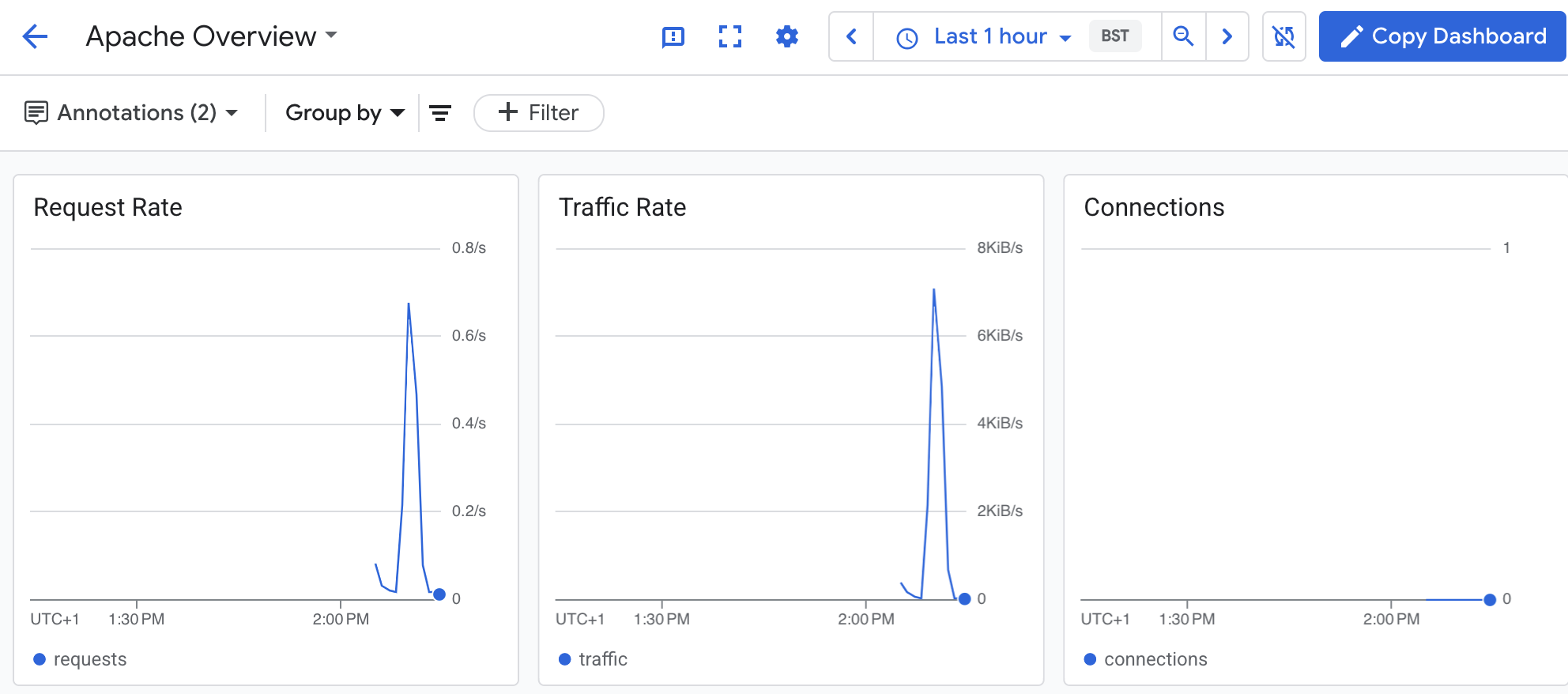
Clique em Verificar meu progresso para conferir o objetivo.
Gerar tráfego e ver as métricas
Tarefa 5: revisar
Neste laboratório, você aprendeu a configurar o Agente de Operações em uma VM e visualizou as métricas no painel predefinido do Apache.
Finalize o laboratório
Clique em Terminar o laboratório após a conclusão. O Google Cloud Ensina remove os recursos usados e limpa a conta por você.
Você vai poder avaliar sua experiência no laboratório. Basta selecionar o número de estrelas, digitar um comentário e clicar em Enviar.
O número de estrelas indica o seguinte:
- 1 estrela = muito insatisfeito
- 2 estrelas = insatisfeito
- 3 estrelas = neutro
- 4 estrelas = satisfeito
- 5 estrelas = muito satisfeito
Feche a caixa de diálogo se não quiser enviar feedback.
Para enviar seu feedback, fazer sugestões ou correções, use a guia Suporte.
Copyright 2025 Google LLC. Todos os direitos reservados. Google e o logotipo do Google são marcas registradas da Google LLC. Todos os outros nomes de empresas e produtos podem ser marcas registradas das empresas a que estão associados.



 ) e clique em Compute Engine > Instâncias de VM.
) e clique em Compute Engine > Instâncias de VM.